Drummer هي واحدة من أكثر ميزات GarageBand إثارة للإعجاب. يوفر طريقة سهلة لإضافة مسارات طبول احترافية إلى مشروعك ، مع خيارات تخصيص غير محدودة تقريبًا.
إذا لم تستخدم Drummer في GarageBand من قبل ، فسنشرح لك كل ما تحتاج إلى معرفته لتحقيق أقصى استفادة منه في مشروعك التالي.
ما هي ميزة الطبال؟

تُعد Drummer من GarageBand أداة برمجية تعزف على أنماط طبول آلية لاستخدامها في مشاريعك الموسيقية.
يمكنك الاختيار من بين 28 عازف طبول افتراضي وثلاثة عازفي إيقاع افتراضي ، لكل منهم أسلوبه الشخصي. يمكنك أيضًا تعديل الإيقاع والأصوات وأنماط ما يعزف عليه Drummer لمطابقة مسارك تمامًا.
إذا لم تكن قد قمت بذلك بالفعل ، فانتقل إلى GarageBand> مكتبة الأصوات> تنزيل كل الأصوات المتاحة لتنزيل كل خيار Drummer على جهاز Mac الخاص بك.
في حال كنت ترغب في ذلك استخدم الحلقات مع GarageBand كيفية استخدام GarageBand وحلقات الموسيقى المجانية لإنشاء مساراتك الخاصةإليك كيفية بدء استخدام GarageBand باستخدام حلقات وعينات موسيقية مجانية لإنشاء مساراتك الخاصة! قراءة المزيد ، يؤدي هذا أيضًا إلى تنزيل المجموعة الكاملة من الحلقات المجانية من Apple.
كيفية إضافة Drummer إلى GarageBand
لإضافة Drummer إلى مشروع GarageBand ، كل ما عليك فعله هو إنشاء مسار جديد. اذهب إلى المسار> مسار جديد من شريط القائمة وحدد الطبال من النافذة المنبثقة التي تظهر.
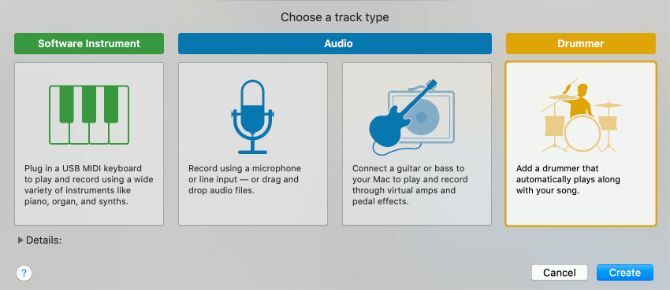
بدلاً من ذلك ، اضغط على الاختيار + Cmd + U لإضافة مسار Drummer جديد على الفور.
بعد إضافة مسار Drummer ، يُنشئ GarageBand منطقة ثمانية أشرطة في بداية مشروعك. كما يفتح أيضًا نافذة المكتبة ونافذة المحرر للسماح لك باختيار عازف الدرامز الافتراضي الخاص بك ومجموعة الضبط المسبق للضرب.
اختر الطبال
تُظهر نافذة المكتبة الموجودة على اليسار جميع عازفي الطبول الافتراضيين في GarageBand ، مقسمين إلى سبعة أنواع موسيقية:
- صخرة
- لبديل
- مؤلف الأغاني
- آر أند بي
- إلكتروني
- هيب هوب
- قرع
اختر نوعًا موسيقيًا ، ثم حدد طبالًا متاحًا لقراءة فقرة قصيرة حول أسلوب لعبه.
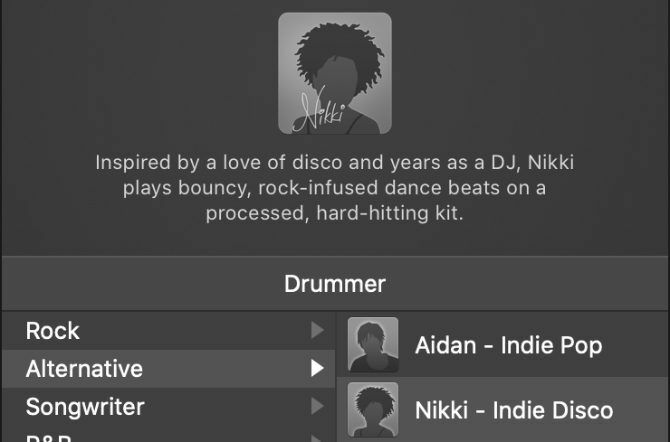
يقدم كل طبال أسلوب لعب مختلف. قد يستغرق التعرف على كل منهم بعض الوقت ، لذا ركز في الوقت الحالي على النوع الفرعي بجوار أسمائهم. يمكنك دائمًا تجربة عازفي طبول مختلفين على طول الخط.
اختر مجموعة
تغيير مجموعة الطبل لا يغير ما يعزف عليه Drummer ؛ فقط كيف صوت الطبول الفعلي. تتوفر كل مجموعة طبول لكل عازف طبول افتراضي ، على الرغم من أن كل واحد لديه مجموعة مفضلة لديهم بشكل افتراضي.
بعد اختيار الطبال الافتراضي ، اضرب الفراغ للاستماع إليهم اللعب. ثم حدد مجموعات مختلفة في ملف اصوات قسم من مكتبة.
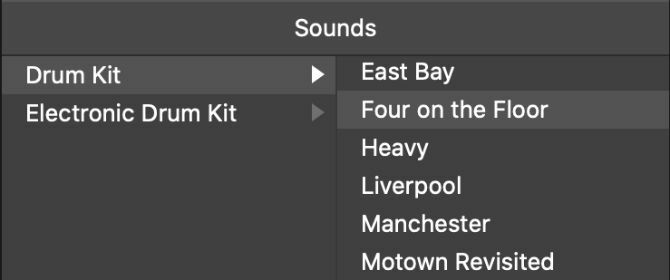
لا تقلق بشأن نمط الطبل الذي يلعبونه. بدلاً من ذلك ، استمع إلى نغمة العدة أو صوت الطبول الفردية. يمكنك تعديل عناصر التحكم في ملف الضوابط الذكية نافذة لمزيد من تعديل الصوت ، لكننا سنتطرق إلى ذلك لاحقًا.
اختر الضرب المسبق
ال فاز مسبقا يشير إلى نمط الطبل الفعلي الذي يعزف عليه Drummer. إذا قمت بتغيير مجموعة الأسطوانة ، فاضغط على ه لفتح محرر Drummer مرة أخرى والعثور على قائمة Beat Presets على الحافة اليسرى من النافذة.
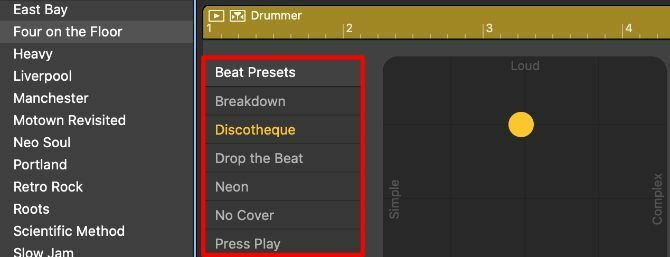
يقدم كل عازف طبول افتراضي مجموعة مختلفة من الإعدادات المسبقة للإيقاع لتناسب نوعه. انقر فوق كل منهم للعثور على نمط الأسطوانة الذي تفضله لمشروعك.
لا تقلق إذا لم يكن الضبط المسبق للإيقاع مثاليًا ؛ سنقوم بتعديله في لحظة.
هيكل مسار الطبال الخاص بك
إذا كنت لا تريد أن يلعب Drummer نفس نمط الأسطوانة لمشروعك بأكمله ، فأنت بحاجة إلى إنشاء مناطق Drummer منفصلة في نافذة Workspace. يمكنك تعديل الإعدادات لكل منطقة بحيث يقوم Drummer بتشغيل أنماط مختلفة للمقدمة ، والآية ، والجوقة الخاصة بأغنيتك.
حرك مؤشر الماوس فوق الحافة اليمنى لمنطقة Drummer لإظهار ملف أضف (+) زر. انقر فوق ذلك لإنشاء منطقة مكررة بعد المنطقة الأصلية مباشرة. ثم اسحبها وأفلتها في مكان آخر ، واضبط الطول ، أو قم بتكرارها لتناسب بنية أغنيتك.
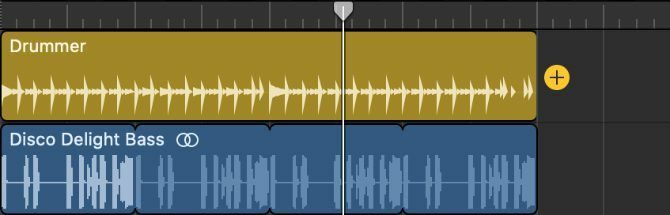
تبدأ المنطقة المكررة بنفس الإعدادات مثل المنطقة الأصلية. ولكن يمكنك اختيار Beat Preset جديد وتعديل الإعدادات الأخرى لتغييره. لسوء الحظ ، لا يمكنك تغيير الطبال أو طقم الطبلة دون التأثير على جميع المناطق الأخرى في نفس المسار.
نقترح أيضًا إضافة مناطق قصيرة حيثما تريد تضمين عمليات تعبئة الأسطوانة. أسهل طريقة للقيام بذلك هي تحريك رأس التشغيل حيث تريد التعبئة ، وتحديد منطقة Drummer ، ثم الضغط على كمد + ت لتقسيمها إلى منطقتين.

كيفية تحرير إعدادات Drummer في GarageBand
يعد استخدام الضبط المسبق للإيقاع طريقة سريعة لبدء استخدام Drummer. ومع ذلك ، يمكنك التحكم بشكل أكبر في ما يتم تشغيله على Drummer من خلال ضبط لوحة X / Y وتغييرات الأنماط ومقابض النمط في نافذة المحرر.
انقر نقرًا مزدوجًا فوق منطقة Drummer معينة لفتح المحرر. ثم اضبط الإعدادات أدناه لتحرير تلك المنطقة ، مما يجعلها مختلفة عما يقوم Drummer بتشغيله في أي مكان آخر.
قم بتعديل لوحة X / Y
توفر لوحة X / Y طريقة سهلة وسريعة لتغيير نمط الأسطوانة بما يتناسب مع مشروعك. اسحب القرص الأصفر وأفلته في مناطق مختلفة من اللوحة لتغيير النمط الذي يعزف عليه Drummer تمامًا.

يؤدي التحرك على طول المحور X إلى تغيير نمط الأسطوانة من بسيط إلى مركب، بينما يتغير المحور ص من ناعم إلى بصوت عال.
لست بحاجة إلى سحب القرص إلى الزوايا البعيدة للوسادة. لا تزال الحركات الصغيرة تغير أنماط الأسطوانة بشكل مدهش.
اختر أصوات الإيقاع وتنوعات الأنماط
على يمين لوحة X / Y ، يجب أن ترى مجموعة طبول أو شبكة من آلات الإيقاع ، اعتمادًا على الطبال الذي اخترته. قد تشاهد الصنج ، أو الطبلة ، أو الهزازات ، أو البونجو ، أو غيرها من الأدوات.
انقر لتمييز صوت إيقاع إذا كنت تريد تضمينه في نمطك. بدلاً من ذلك ، قم بإزالة التمييز إذا كنت لا تريد سماع هذا الصوت.

تتيح لك أشرطة التمرير الموجودة بجانب كل صوت إيقاع تغيير تنوع النمط الخاص به. بشكل عام ، يؤدي تحريك شريط التمرير إلى اليمين إلى إخبار Drummer باستخدام هذا الصوت كثيرًا في نمط الأسطوانة.
ومع ذلك ، فإن آخر منصبين ل ركلة وفخ تتيح لك الأصوات الاختيار بين أنماط الطبلة بنصف الوقت ومزدوجة الوقت.
إذا كان الطبال الخاص بك يستخدم الفرش ، فيمكنك أيضًا استخدام مربع اختيار أسفل أشرطة التمرير هذه لتغيير نمط الفرشاة.

إضافة Fills و Swing
يُظهر الجانب الأيمن من محرر Drummer مقبضين. كلاهما يتيح لك تغيير أسلوب اللعب للمنطقة التي اخترتها.
زيادة يملأ المستوى لجعل Drummer يلعب أطول وأكثر تعقيدًا في جميع أنحاء نمط الأسطوانة. التعبئة هي ازدهار متقن ، أو لفة طبلة ، تضيف تنوعًا إلى الأغنية. تأتي عادةً في نهاية المنطقة.
زيادة تأرجح المستوى لإضافة تأرجح يشبه موسيقى الجاز إلى إيقاع نمط الأسطوانة. يعمل هذا بشكل أفضل إذا كانت الأدوات الأخرى في مشروعك تعمل أيضًا في وقت التأرجح. استخدم ال الثامن و السادس عشر أزرار لاختيار السرعة التي تريدها للتأرجح.
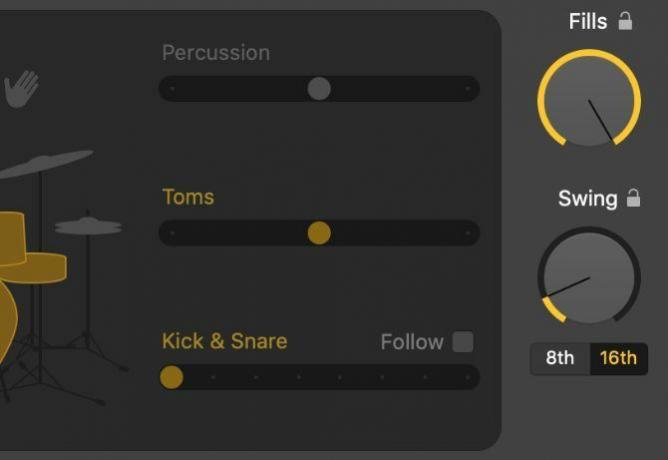
أغلق القفل بجوار أي من هذه المقابض لقفل تلك المستويات. بهذه الطريقة ، يمكنك تغيير الضبط المسبق للضربات ، أو إعدادات النمط ، أو حتى عازف الدرامز الافتراضي دون أن تفقد مستوى Fills أو Swing.
كيفية مزج الطبال في GarageBand
بعد إنشاء سلسلة من أنماط الطبل لاستخدامها في مشروعك ، ما زلت بحاجة إلى مزج مسار Drummer للحصول على أفضل الأصوات منه. أسهل طريقة للقيام بذلك هي استخدام ملحق الضوابط الذكية نافذة او شباك.
حدد مسار الطبال الخاص بك واضغط ب لفتح عناصر التحكم الذكية. استخدم المقابض التي تظهر لضبط مستوى الصوت لكل طبلة في مجموعة الأسطوانة.

يمكنك حتى استخدام الأضواء الموجودة بجانب كل مقبض لإطفاء بعض الطبول تمامًا.
ال ضغط يتيح لك المقبض "سحق" صوت الطبول ، مما يجعلها تشعر بصوت أعلى. ويمكنك استخدام ملف نغمة، رنه و غرفة مستويات لتغيير الجرس العام للمجموعة الخاصة بك.
توفر مجموعات الأسطوانات المختلفة عناصر تحكم ذكية مختلفة. ولكن يمكنك الحصول على مزيد من التحكم في الصوت من خلال تحويل مناطق Drummer إلى مسارات MIDI.
تحويل مناطق الطبال إلى مسارات MIDI
إذا قمت بتسجيل مجموعة طبول حقيقية ، فعادة ما تقوم بإنشاء مسار صوتي منفصل لكل أسطوانة. يوفر هذا مزيدًا من التحكم في الصوت ، حيث يمكنك مزج كل أسطوانة على حدة.
لتحقيق نفس النتيجة باستخدام Drummer في GarageBand ، تحتاج إلى تحويل مناطق Drummer إلى MIDI. قم بإنشاء مسار أداة برمجية بالذهاب إلى المسار> مسار جديد في شريط القوائم. ثم قم بتغيير الآلة لتتناسب مع مجموعة الأسطوانة التي اخترتها سابقًا.
الآن انقر واسحب لتحديد جميع مناطق Drummer الخاصة بك مرة واحدة. صحافة كمد + ج لنسخها ، ثم قم بتمييز مسار أداة البرنامج الجديد واضغط كمد + ف للصق مناطق Drummer الخاصة بك كـ MIDI.
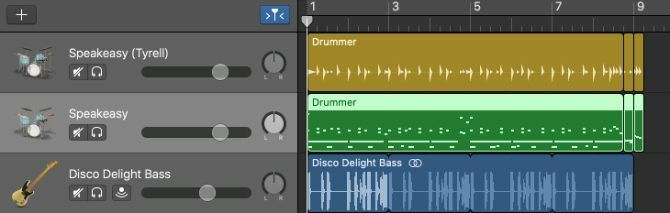
افتح محرر MIDI لتحرير التوقيت والسرعة والتكميم وغيرها من المعلمات لأنماط الأسطوانة الخاصة بك.
بدلاً من ذلك ، حدد كل إيقاع من أسطوانة معينة ، وهو ما يمكنك القيام به بالنقر فوق الملاحظة ذات الصلة على لوحة مفاتيح الشريط الجانبي MIDI. ثم الصقها في مسار أداة برمجي منفصل لتقسيم منطقة Drummer مرة أخرى. كرر هذه العملية لإنشاء مسارات فردية لكل أسطوانة في مناطق Drummer الخاصة بك.
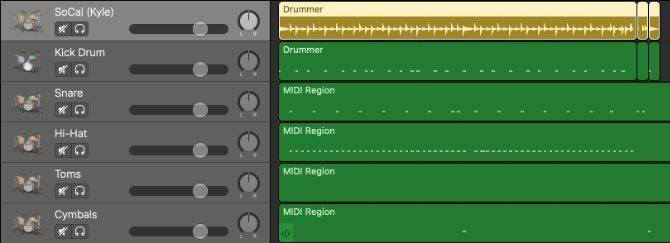
يمكنك الآن إضافة المكونات الإضافية أو تغيير المعادل أو ضبط المستوى والتحريك لكل أسطوانة لإنشاء المزيج المثالي.
تعرف على كل ما يمكن معرفته حول GarageBand
يعد تعلم كيفية استخدام ميزة Drummer أمرًا بالغ الأهمية إذا كنت ترغب في تحقيق أقصى استفادة من GarageBand. لكن Drummer ليست الميزة الوحيدة الجديرة بالاهتمام في برنامج إنتاج الموسيقى هذا.
تحقق من دليلنا على كيفية استخدام GarageBand كيفية استخدام GarageBand: دليل تفصيلييعد GarageBand برنامجًا قويًا لتسجيل الصوت وتحريره لنظام التشغيل Mac ، ولكن البدء فيه صعب. سيوضح لك هذا البرنامج التعليمي كيفية استخدام GarageBand. قراءة المزيد لمعرفة كل ما يمكن معرفته عن الحلقات ، وأدوات البرامج ، ومحرري النتائج ، والمزيد.
الإفصاح عن الشركة التابعة: من خلال شراء المنتجات التي نوصي بها ، فإنك تساعد في الحفاظ على حياة الموقع. قراءة المزيد.
يكتب دان البرامج التعليمية وأدلة استكشاف الأخطاء وإصلاحها لمساعدة الأشخاص على تحقيق أقصى استفادة من التكنولوجيا الخاصة بهم. قبل أن يصبح كاتبًا ، حصل على درجة البكالوريوس في تكنولوجيا الصوت ، وأشرف على الإصلاحات في متجر Apple Store ، ودرّس اللغة الإنجليزية في مدرسة ابتدائية في الصين.
